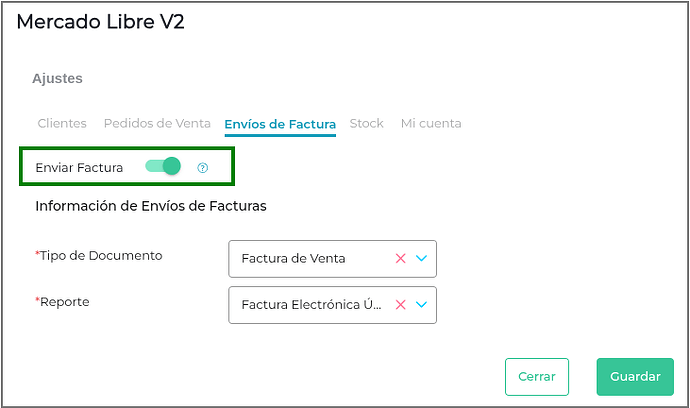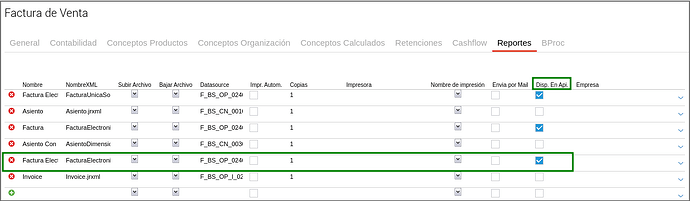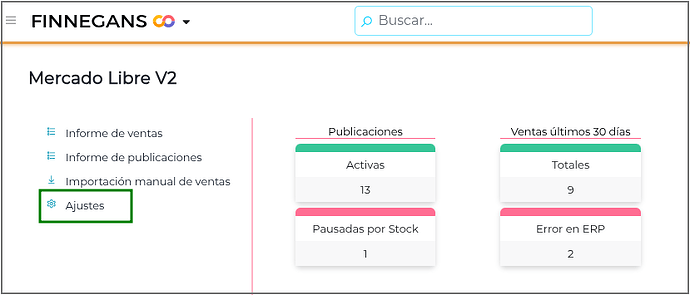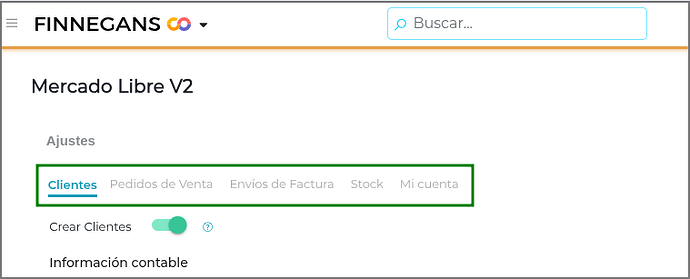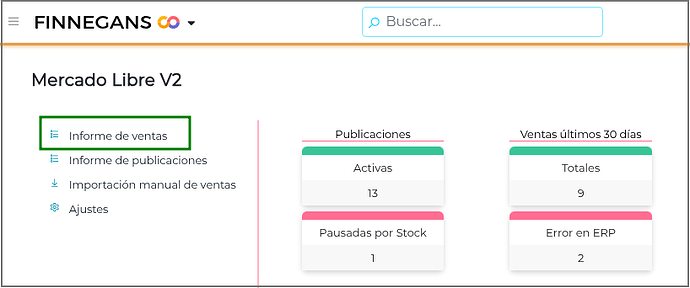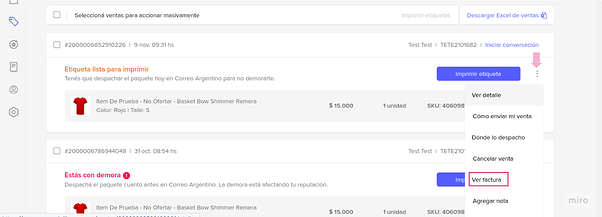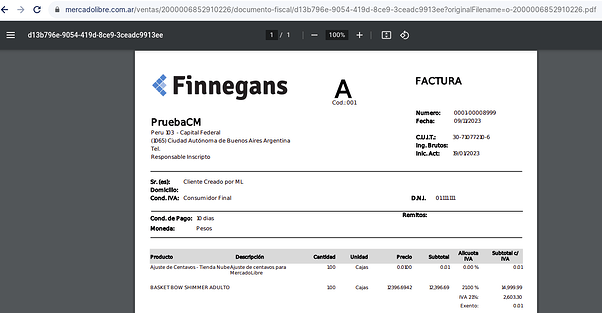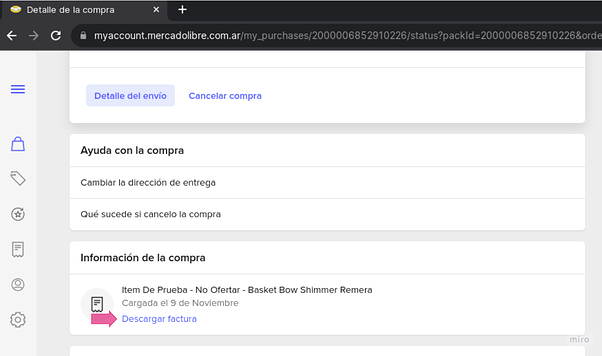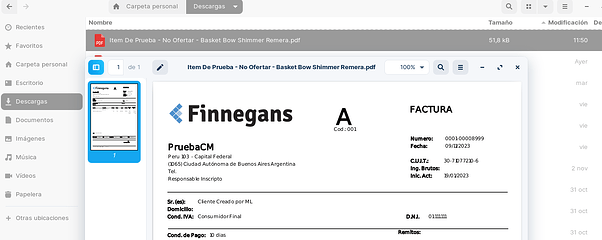¿Para qué sirve?
Esta funcionalidad sirve para enviar automáticamente las facturas generadas por las ventas en Mercado Libre a sus compradores.
Las facturas podrán ser visualizadas desde la plataforma de Mercado Libre por el Vendedor y también por el Comprador.
Aclaración: Mercado Libre admite solo UN documento, por lo tanto, en caso de que se anule la Factura generada con una NC y se genera una nueva factura (2da), ésta NO será enviada a ML.
Antes de empezar
Configuraciones iniciales en el sistema.
Deberás tener instalada y configurada la aplicación para poder hacer uso de ésta, según se menciona en Configuraciones y Modo de Uso.
Configuraciones en la Aplicación
- Activar el check de Envío de Facturas
- Definir el Tipo de Documento para ser generado y Reporte a ser enviado.
Una vez completada la información, GUARDAR.
Configuraciones en ERP
Es importante verificar que, para el Tipo de Documento y Reporte seleccionado en ajustes, esté correctamente configurada la opción “Disp. en API” como activa en la solapa de Reportes. Este paso es fundamental para que se realice el envío automático de la factura generada a Mercado Libre.
Nota: la omisión de esta configuración es un error común que impide el envío de la factura a Mercado Libre.
Modo de uso
Se accede desde Menú → Aplicaciones → Mercado Libre o Menú → Administrar → Plug & Go → Aplicaciones → Mercado Libre.
Si la aplicación no se encuentra configurada, deberás hacerlo. Se deberá configurar desde la opción “Ajustes”.
Configurar toda la información de las solapas:
Si tenés dudas te dejó el enlace Cómo usar MercadoLibre?.
Recordá configurar la solapa “Envíos de Facturas”, para que se envíen las facturas a los compradores y vendedores.
Envío de Facturas
Al generarse un Pedido, el mismo se podrá visualizar en el Informe de Ventas.
Cuando se haya generado la Factura en ERP, el sistema enviará automáticamente la misma a la Plataforma de Mercado Libre, quedando disponible tanto en la vista del Vendedor como en el Comprador.
También podrá visualizarse en el Informe de Ventas.
Vista en MercadoLibre: VENDEDOR →VENTAS:
Al presionar en el enlace “Ver factura”, podrás acceder a la misma:
Vista en MercadoLibre: COMPRADOR →COMPRAS→ Información de la Compra:
Presionando en Descargar factura, podrá descargar la misma en su dispositivo y al abrirla podrá visualizarla.
Al comprador también le llegará el aviso a su cuenta de correo electrónico.
![]() Importante: Actualmente el sistema controla los últimos 30 días para enviar las facturas, si no se generó la factura durante ese período de tiempo no se enviará.
Importante: Actualmente el sistema controla los últimos 30 días para enviar las facturas, si no se generó la factura durante ese período de tiempo no se enviará.
Pueden descargar el instructivo desde Aquí
**